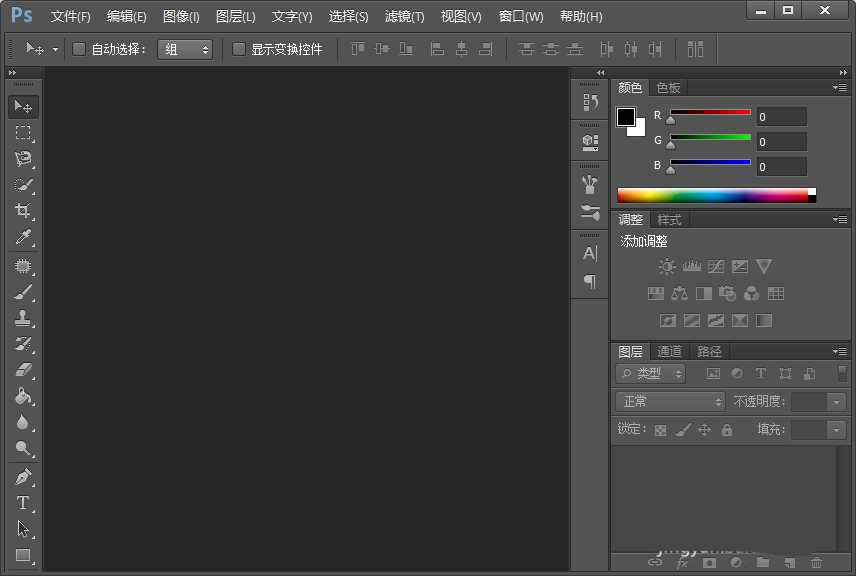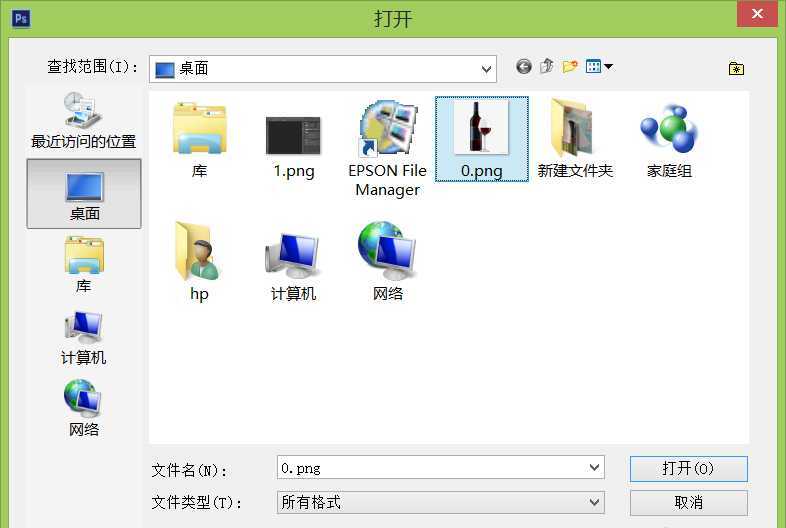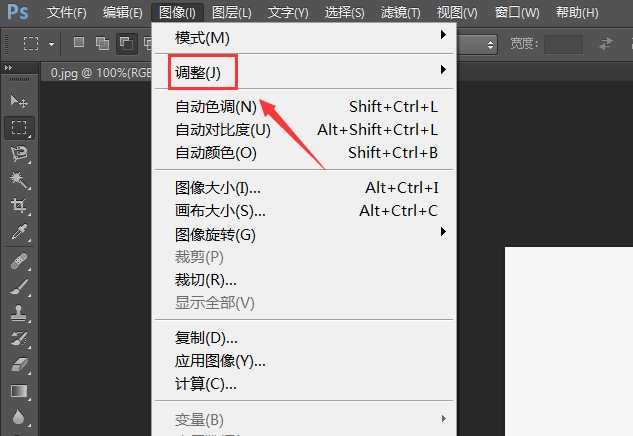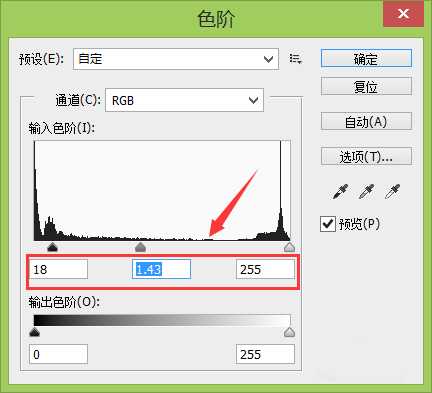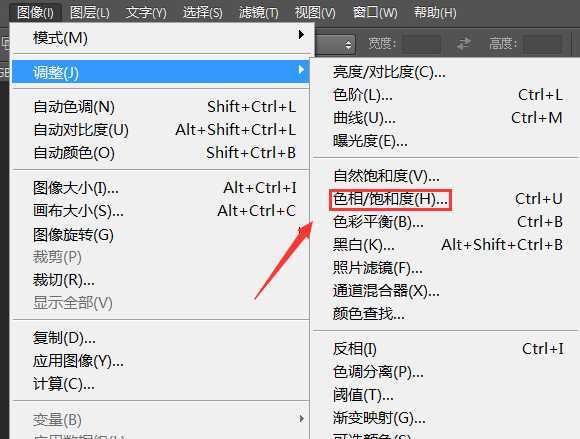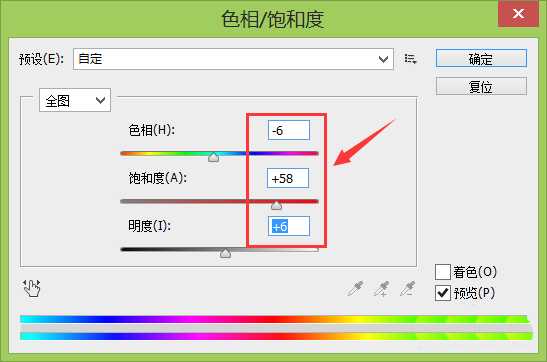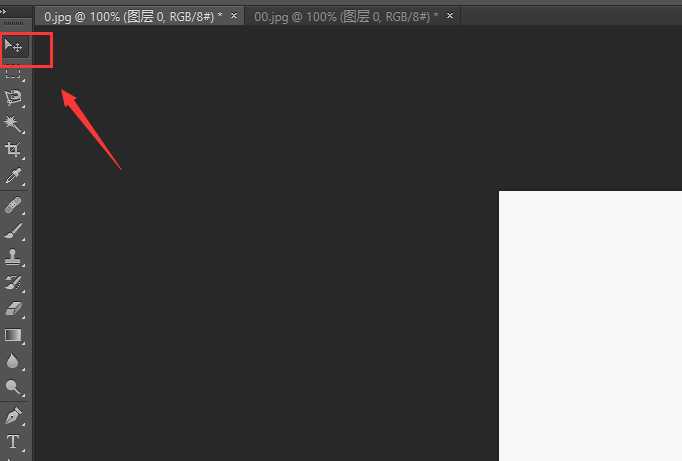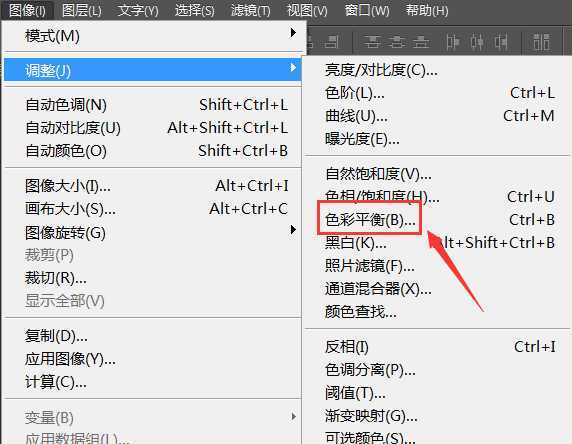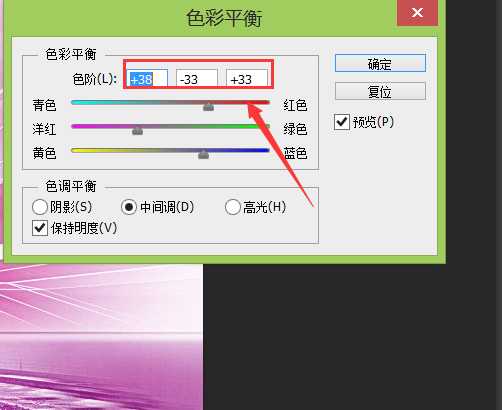ps中想要设计一款漂亮的红酒瓶精修图,该怎么设计呢?下面我们就来看看ps合成红酒广告图的教程。
- 软件名称:
- Adobe Photoshop 8.0 中文完整绿色版
- 软件大小:
- 150.1MB
- 更新时间:
- 2015-11-04立即下载
1、打开ps这款软件,进入ps的操作界面,如图所示:
2、在该界面内按下Ctrl+O键,弹出打开图片对话框,在该对话框内找到我们需要编辑的图片,如图所示:
3、打开图片后在图像菜单里找到调整选项,如图所示:
4、点击调整选项在其下拉菜单里找到色阶选项,点击色阶选项,在弹出的对话框内调节参数如图所示:
5、再在调整里找到色相饱和度选项,如图所示:
6、点击色相饱和度选项,在弹出的对话框内设置参数如图所示:
7、设置后之后在工具箱内找到移动工具,如图所示:
8、使用移动工具将修好的图片拖放到背景图层里,如图所示:
9、按下Ctrl+T键调节其大小和位置,再在图层里将混合模式设置为正片叠底,如图所示:
10、再在调整选项内找到色彩平衡选项,如图所示:
11、点击色彩平衡选项,在弹出的对话框内设置参数如图所示:
12、设置好参数后最后的修图效果如图所示:
以上就是ps红酒瓶修图的方法,希望大家喜欢,请继续关注。
相关推荐:
ps怎么制作高档红酒的商标?
PS怎么设计一款漂亮的红酒盒?
ps怎么合成在公路上游泳的效果?
PS,红酒,宣传图
免责声明:本站文章均来自网站采集或用户投稿,网站不提供任何软件下载或自行开发的软件! 如有用户或公司发现本站内容信息存在侵权行为,请邮件告知! 858582#qq.com
《魔兽世界》大逃杀!60人新游玩模式《强袭风暴》3月21日上线
暴雪近日发布了《魔兽世界》10.2.6 更新内容,新游玩模式《强袭风暴》即将于3月21 日在亚服上线,届时玩家将前往阿拉希高地展开一场 60 人大逃杀对战。
艾泽拉斯的冒险者已经征服了艾泽拉斯的大地及遥远的彼岸。他们在对抗世界上最致命的敌人时展现出过人的手腕,并且成功阻止终结宇宙等级的威胁。当他们在为即将于《魔兽世界》资料片《地心之战》中来袭的萨拉塔斯势力做战斗准备时,他们还需要在熟悉的阿拉希高地面对一个全新的敌人──那就是彼此。在《巨龙崛起》10.2.6 更新的《强袭风暴》中,玩家将会进入一个全新的海盗主题大逃杀式限时活动,其中包含极高的风险和史诗级的奖励。
《强袭风暴》不是普通的战场,作为一个独立于主游戏之外的活动,玩家可以用大逃杀的风格来体验《魔兽世界》,不分职业、不分装备(除了你在赛局中捡到的),光是技巧和战略的强弱之分就能决定出谁才是能坚持到最后的赢家。本次活动将会开放单人和双人模式,玩家在加入海盗主题的预赛大厅区域前,可以从强袭风暴角色画面新增好友。游玩游戏将可以累计名望轨迹,《巨龙崛起》和《魔兽世界:巫妖王之怒 经典版》的玩家都可以获得奖励。